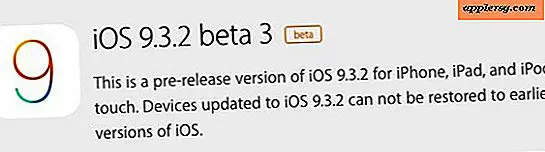Hotmail में फ्री में वेबसाइट कैसे बनाये
Hotmail में एक निःशुल्क वेबसाइट आपको अन्य लोगों को यह बताने का मौका देती है कि आप कौन हैं और अपने निजी स्थान को अनुकूलित करें। चाहे आप दोस्त बनाना चाहते हों, परिवार के संपर्क में रहना चाहते हों, या यहां तक कि अपनी व्यावसायिक गतिविधियों को बढ़ावा देना चाहते हों, हॉटमेल और विंडोज लाइव "स्पेस" आपको अपनी आवश्यकताओं के अनुरूप फोटो, संगीत, ब्लॉग और अन्य अनुकूलन योग्य सामग्री जोड़ने की अनुमति देता है।
की स्थापना
चरण 1
Hotmail.com पर जाएं और अपने विंडोज लाइव आईडी और पासवर्ड से साइन इन करें। अपने Hotmail खाते के शीर्ष पर "अधिक" ड्रॉप-डाउन मेनू पर क्लिक करें। "रिक्त स्थान" पर क्लिक करें।
चरण दो
निःशुल्क वेबसाइट बनाने के साथ आरंभ करने के लिए "अपना स्थान बनाएं" पर क्लिक करें।
चरण 3
"वेब पता चुनें" आइकन पर क्लिक करें। वह वेबसाइट पता टाइप करें जिसे आप रखना चाहते हैं और यह देखने के लिए "उपलब्धता जांचें" पर क्लिक करें कि पता लिया गया है या नहीं। "सहेजें" बटन पर क्लिक करें जब आपको अपनी मुफ्त हॉटमेल वेबसाइट के लिए उपलब्ध उप-डोमेन नाम मिल जाए।
चरण 4
अपनी मुफ्त वेबसाइट का संपादन शुरू करने के लिए "अपना स्थान अनुकूलित करें" पर क्लिक करें। "कस्टमाइज़" बॉक्स से "मॉड्यूल" विकल्प चुनें। प्रत्येक मॉड्यूल नाम पर एक बार क्लिक करें (जैसे गेस्टबुक, रेडियो, मौसम, आदि) या तो इसे दृश्यमान बनाने के लिए या इसे अपनी साइट से हटा दें।
चरण 5
वह विषय चुनें जिसे आप अपनी वेबसाइट पर दिखाना चाहते हैं। "कस्टमाइज़ करें" बॉक्स से "थीम्स" पर क्लिक करें। किसी थीम को अपनी वेबसाइट पर जोड़ने के लिए उस पर एक बार क्लिक करें। अपनी वेबसाइट की थीम को इस तरह से बदलें जब भी आप इसे बदलना चाहें।
चरण 6
अपनी वेबसाइट के लिए लेआउट का चयन करें। "कस्टमाइज़" बॉक्स से "लेआउट" विकल्प चुनें। आपकी साइट पर मॉड्यूल कहां और कैसे दिखाई देते हैं, इसे बदलने के लिए अपने इच्छित लेआउट-प्रकार पर क्लिक करें।
"कस्टमाइज़" बॉक्स में "उन्नत" विकल्प पर क्लिक करें। फ़ॉन्ट और लिंक रंग, फ़ॉन्ट प्रकार और आकार, और पृष्ठभूमि रंग और छवियों जैसी डिफ़ॉल्ट सेटिंग्स बदलें। अपनी साइट के लिए इन सेटिंग्स को बदलने के लिए "उन्नत" बॉक्स में प्रत्येक अनुभाग पर क्लिक करें। अपनी सेटिंग्स को बचाने के लिए "कस्टमाइज़ करें" बॉक्स के ऊपरी दाएं कोने में "सहेजें" बटन पर क्लिक करें।
अपनी साइट का संपादन
चरण 1
"शीर्षक और टैगलाइन" बॉक्स में "संपादित करें" पर क्लिक करें। अपनी साइट के शीर्षक के लिए नाम टाइप करें। अपनी साइट के शीर्षक का रंग, फ़ॉन्ट और संरेखण विकल्प चुनें। अपनी साइट की टैगलाइन के लिए इस प्रक्रिया को दोहराएं, या यदि आप शीर्षक के नीचे कोई उप-शीर्षक नहीं चाहते हैं तो टैगलाइन अनुभाग खाली छोड़ दें। समाप्त होने पर "सहेजें" पर क्लिक करें।
चरण दो
अपनी साइट पर एक ब्लॉग जोड़ें। अपने ब्लॉग को अनुकूलित करने के लिए "ब्लॉग प्रविष्टि जोड़ें" पर क्लिक करें। अपनी ब्लॉग प्रविष्टि के लिए शीर्षक टाइप करें और उपयुक्त श्रेणी का चयन करें। ब्लॉग एंट्री बॉक्स में टेक्स्ट, फोटो और/या वीडियो जोड़ें। समाप्त होने पर पृष्ठ के शीर्ष पर "प्रविष्टि प्रकाशित करें" पर क्लिक करें।
चरण 3
अपनी निःशुल्क साइट पर चित्र जोड़ने के लिए "फ़ोटो साझा करें" बटन पर क्लिक करें। अपने फोटो एलबम को नाम देने और अपने कंप्यूटर से फोटो अपलोड करने के लिए "एल्बम बनाएं" पर क्लिक करें।
चरण 4
अपनी पसंदीदा इंटरनेट साइटों, फ़िल्मों, पुस्तकों, संगीत, या अन्य प्राथमिकताओं की अपनी साइट पर कस्टम सूचियाँ जोड़ें। अपनी सूची संपादित करने के लिए "एक सूची जोड़ें" बटन पर क्लिक करें। अपनी सूची के लिए एक नाम और विवरण टाइप करें। "सहेजें" पर क्लिक करें। प्रत्येक सूची आइटम में टाइप करें और "अगला" पर क्लिक करें। प्रत्येक सूची आइटम के लिए एक विवरण जोड़ें ताकि आपकी साइट के आगंतुकों को आपकी सूची के बारे में सूचित किया जा सके।
महत्वपूर्ण जानकारी जोड़ने के लिए अपनी प्रोफ़ाइल संपादित करें जिसे आप दूसरों के साथ साझा करना चाहते हैं। "प्रोफ़ाइल संपादित करें" पर क्लिक करें। प्रत्येक प्रोफ़ाइल अनुभाग, जैसे कार्य जानकारी, शिक्षा, और इसकी सामग्री को संशोधित करने के बारे में क्लिक करें। समाप्त होने पर प्रत्येक अनुभाग में "सहेजें" पर क्लिक करें।